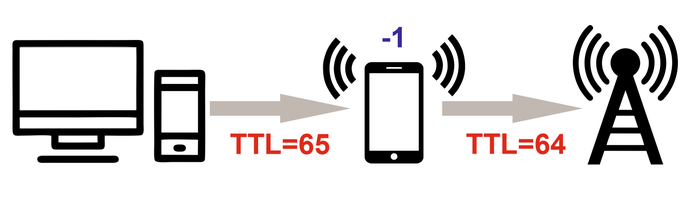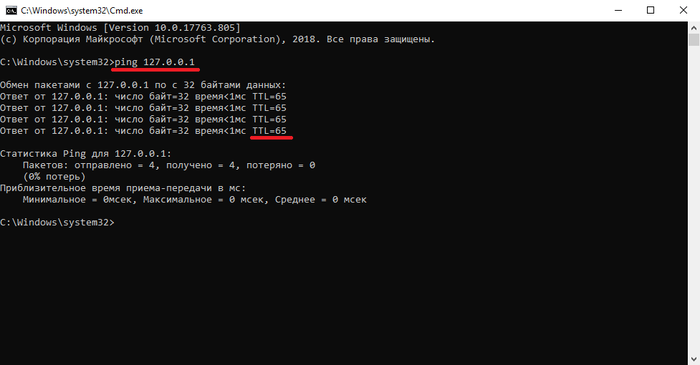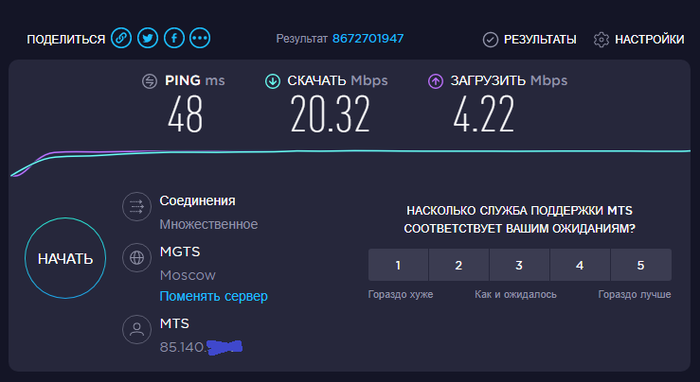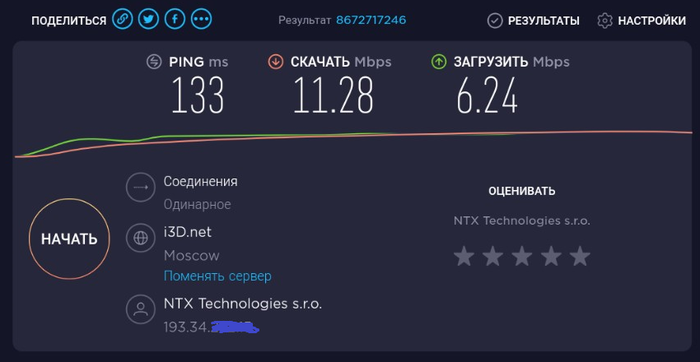Обход ограничений на раздачу трафика со смартфона. Навсегда.
Тут уже не раз писали о разных способах обхода блокировок. Решил поделиться своим опытом. Перед написанием поста было изучено очень много статей, гайдов и т.д.
Сразу оговорюсь — это не реклама, это подробный, простой гайд обхода блокировки оператора на раздачу трафика. Если у меня получилось это сделать — то получится у многих (у меня лапки). Много букв, для тех кому лень читать — использовал замену ТТЛ и SSL-шифрование+прокси (стороннее приложение).
В связи с рядом событий, появилась необходимость в безлимитном интернете на ноутбуке в офисе. Решил попробовать по раздавать трафик с телефона при помощи Wifi. Никогда таким не занимался ранее (не было нужды), но слышал про то что трафик для раздачи на ПК ограничен. У операторов сотовой связи есть свои способы обнаружения.
Прочитал в интернетах милльён статей о том как обойти ограничения от оператора на раздачу трафика. В основном это 3 способа:
1. Смена IMEI на телефоне.
Сразу отказался от этого способа — слишком сложно, и не факт что получится (простите у меня лапки). Вроде как для этого нужен рут (рутировать телефон не хочу и не буду, слишком много «но», и косячить не вариант).
2. Редактирование файла host на ПК.
Мой вариант, но показалось слишком простым, попробовал — не вышло. Говорят раньше это работало.
3. Фиксация/замена значения TTL на ПК.
Вот этим способом я и воспользовался.
Вкратце TTL это время жизни пакета. У большинства смартфонов ТТL равен 64, стандартное значение у операционой системы Windows на ПК равно 128. На телефоне этот параметр можно проверить и изменить (если есть рут права) с помощью приложения TTL Master.
Этот параметр нам и нужно изменить на ПК, так чтоб было 64. Когда пакет проходит через маршрутизатор (в нашем случае — смартфон), TTL теряет 1 единицу, то есть было 64 — стало 63. Вот тут то нас и палит оператор сотовой связи — ему должно приходить 64, а от нас пришло 63. Но мы же хитрее и умнее всяких там яиц, пчел и тд. Мы меняем TTL на ПК на 1 больше — теперь он равен 65. После того как пакет пройдет через смартфон он будет равен 64. Та-да-дам — мы победили.
Краткий гайд о смене TTL на ПК:
На компьютере нажимаем Пуск -> Выполнить -> в строке пишем «regedit»;
Открывается реестр идем -> HKEY_LOCAL_MACHINE\SYSTEM\CurrentControlSet\Services\Tcpip\Parameters;
В правом окне щелкаем правой кнопкой мыши -> Создать -> Новый параметр DWORD (32 бита) -> Называем его «DefaultTTL«;
Правой кнопкой по новому параметру -> Изменить -> На системе исчисления ставим точку «Десятичная» , в поле значение прописываем — «65«;
Все сохраняем и перезагружаем компьютер.
Для проверки заходим в командную строку — Пуск -> в поиске пишем cmd;
Открывается командная строка, там прописываем «ping 127.0.0.1» -> жмем Enter.
Далее должны увидеть значение TTL равное 65.
Казалось бы на этом все кончилось, но нет — оператор опять блокирует нам раздачу!
Наша операционная система — Windows (берем стреднестатистическую) постоянно подкачивает обновления у Microsoft, у кого-то установлен Steam и прочие программы, которые также обновляются. Тут оператор опять нас палит — зачем Аndroid’у получать пакеты от Microsoft?
Прочитав по этому поводу множество статей пришел к одному мнению. Скорее всего, оператор в автоматическом режиме берет статистику посещения интернет ресурсов, по своему алгоритму делает выборку, и исходя из определенных условий ставит нам запрет.
Проведя долгое время на просторах гугла и различных форумов, наткнулся на один способ — зашифровать трафик. Был еще вариант отключить все обновления, но в моем случае он менее актуален.
И так вариант использования SSL-шифрования трафика. Нам нужно приложение на телефон которое будет шифровать наш трафик, для того чтобы оператор не мог отследить какие интернет ресурсы мы посещаем.
Опробовал несколько приложений для телефона — в основном все слишком сложные и требуют определенных знаний (которые у меня отсутствуют). Наткнулся на один очень интересный бесплатный сервис TochVPN.
Начнем с того, что программа использует и VPN, и прокси, которые перенаправляют трафик, меняя IP-адрес. VPN-сервис шифрует весь ваш трафик и работает со всеми интернет-сервисами.
Включаем приложение -> разрешаем доступ -> выбираем сервер (их более 15, я выбрал Россию).
Подключение к серверу длиться пару секунд, после чего на главном экране мы можем промониторить скорость и время соединения.
Далее раздаем интернет.
Вуаля — все работает, интернет раздается, ограничений нет.
Сразу скажу в данном приложении есть реклама, она ненавязчивая. Дополнительно TochVPN предлагает свои сервесы — ускорение работы интернета, очистка памяти, экономия заряда и т.д. Все эти сервисы можно отключить в настройках приложения.
Прилагаю скрины с замером скоростей через Speedtest by Ookla:
Это тест на смартфоне.
Еще раз повторю — это не реклама, это обзор одного из способов обхода блокировки на раздачу трафика! Извините за ошибки!
Убираем ограничения МТС на раздачу интернета
Компании сотовой связи постоянно выпускают новые и выгодные предложения. В последнее время стали появляться безлимитные предложения, в рамках которых абонент получает неограниченный трафик на любые ресурсы сетевого пространства. Следует учитывать и неафишируемые условия, которые зачастую скрываются под мелким шрифтом и пролетают мимо глаз клиентов. В статье рассмотрим действующие способы обойти ограничение МТС Тарифище на раздачу интернета.
Почему появляется запрет
Не так давно провайдер сотовой связи МТС выпустил новый тарифный план, который получил название Тарифище и включил в себя лучшие стороны всех предыдущих предложений. После подключения получите:
- Ежемесячная плата составляет от 240 рублей до 1550 р. Денежные средства списываются автоматически каждый расчетный срок в день перехода на контракт.
- Пакет минут и СМС размером от 500 до 3000 единиц. По заявлениям провайдера бесплатные минуты и SMS можно расходовать в домашнем регионе и в условиях национального роуминга по всем направлениям сотовой связи.
- Неограниченный доступ в сетевое пространство без территориальных ограничений.
Но так ли все хорошо, как предлагает оператор? Маленьким шрифтом в описании тарифного плана написан ряд неприятных ограничений для активных потребителей интернет ресурсов:
- Во время путешествий по России, в другом регионе после загрузки 500 мегабайт оператор устанавливает минимальный предел скоростного режима – 128 килобит в секунду. Восстановление произойдет только на следующие сутки автоматически.
- При скачивании документов или файлов при помощи файлообменных сетей компания МТС блокирует доступ и срезает скорость до 128 кбит в секунду.
- Самое неприятное заключается в том, что не сможете поделиться своим трафиком. Оператор установил запрет на раздачу мобильного интернета для других мобильных устройств и компьютеров.
Такой маркетинговый ход можно смело отнести к разряду обмана. Если смотреть на эту проблему со стороны провайдера, то ему невыгодно предоставлять неограниченный трафик за такую низкую стоимость. Поэтому данный контракт является выгодным только для абонентов, которые пользуются мобильным устройством только в пределах домашнего региона и не делятся интернетом.
В сетевом пространстве появилось множество способов обхода таких ограничений благодаря находчивым потребителям. Можете настроить телефон на правильную и выгодную тарификацию самостоятельно без помощи специалистов. Разберем популярные и действенные методы. Если не хотите переплачивать за наглость оператора, читайте далее.
Корректируем TTL на компьютере
Определение расписывается как Time to live. Основное назначение функции заключается в контроле числовой информации переданных пакетов по протоколу IP адреса устройства. Любой современный стационарный компьютер имеет фиксированное число, которое составляет 128 единиц, а у мобильных устройств с операционной системой на базе Андроид – 64. После того как начнете делиться мобильным интернетом, данная цифра автоматически уменьшится и составит 63. Во время раздачи начинает происходить обмен пакетами. Данное преобразование и видит провайдер сотовой связи, после чего посылает запрос на блокировку раздачи сетевого трафика.
Чтобы избежать подобной процедуры необходимо настроить персональный компьютер и раздающее мобильное устройство на нужную работу по отдельности. Фиксируем TTL на ПК или ноутбуке:
- Запустите ПК и откройте пусковую панель внизу рабочего стола учетной записи.
- Введите в поисковой строчке название файла «regedit.exe» для перехода в меню редактирования реестра системы.
Мтс Видит Раздачу Через Wifi Хотя Ttl 65
▪ Проверьте регистрацию телефона в сети. В верхней строке находится индикатор соединения. Если на нем стоит крестик, значит, соединения нет. Перезагрузите гаджет, а если не помогло, смените местоположение — например, выйдите на улицу. Иногда в подвальных помещениях или зданиях со слишком толстыми стенами и железными перекрытиями сигнал может теряться.

▪ Если с сигналом сети все в порядке, проверьте, включена ли в вашем смартфоне передача данных. Есть два способа. Первый: проведите пальцем вниз по экрану, чтобы открыть вкладки «Уведомления» и «Значки». В «Значках» проверьте, горит ли кнопка «Мобильные данные» или «Передача данных».

Второй способ: зайдите в «Настройки телефона» — «Еще» или «Беспроводные сети» — «Мобильная сеть», включите «Мобильная передача данных».

▪ Проверьте баланс телефона. Наберите *100# вызов. Баланс либо высветится в появившемся окне, либо вам придет SMS. Если баланс нулевой или отрицательный, пополните его, чтобы вновь начать пользоваться мобильным интернетом.
При отрицательном балансе вы не сможете выйти в интернет, даже если пакет трафика еще не потрачен.

Также баланс телефона вы можете увидеть в приложении Мой МТС на стартовой странице.
▪ В некоторых смартфонах с двумя слотами для только один из них поддерживает подключение к 3G/4G. Поэтому, если сигнал на телефоне хороший, но мобильного интернета так и нет, переставьте в другой слот.
▪ Если все эти способы не помогли, попробуйте переставить в другой смартфон или планшет. Если и там мобильный интернет не заработал, лучше заменить возможно, она устарела. Для этого обратитесь в любой ближайший салон МТС.
▪ Если в другом устройстве мобильный интернет c вашей работает, тогда зайдите в настройки своего смартфона, чтобы установить точку доступа:
«Настройки» — «Еще» или «Беспроводные сети» — «Мобильная сеть» — «Имя точки доступа (APN)» — MTS.internet.

Проверьте, все ли там настроено так, как на скриншоте ниже. Если у вас нет никакой точки доступа, настройте новую, заполнив все поля в соответствии с тем же скриншотом. В поле «пароль» впишите mts, то есть логин и пароль одинаковые.

Интернет работает слишком медленно
▪ Прежде всего проверьте, какой значок мобильного интернета горит в правом верхнем углу дисплея — Edge, 3G/H/H+, 4G/LTE. Если это Edge, значит, медленный интернет здесь именно него. А точнее, того, что телефону не удается поймать сигнал сети со скоростным интернетом.
Если телефон подключился к 3G или 4G (LTE), но интернет все равно медленный, проверьте, сколько «палочек» сети горит в правом верхнем углу. Чем их больше, тем лучше должен быть сигнал, и наоборот. При низком уровне связи попробуйте подойти к окну, если вы в квартире или офисе, или выйти на улицу, если вы находитесь в подвальном помещении. Как мы писали выше, иногда сигналу сотовой связи сложно пробраться в закрытые помещения, лифты, здания с толстыми стенами.

Вы можете проверить покрытие сети МТС в нужном вам месте на специальной странице на сайте оператора.
▪ Если и сигнал сети есть, и интернет, судя по значку, должен быть быстрым, а страница так и не грузится, значит, проблема в другом. Проверьте, не закончился ли пакет трафика на вашем тарифе. Проще всего это сделать с помощью приложения Мой МТС. Откройте приложение, и на главном экране вы увидите, сколько гигабайт трафика у вас осталось до конца оплаченного периода.